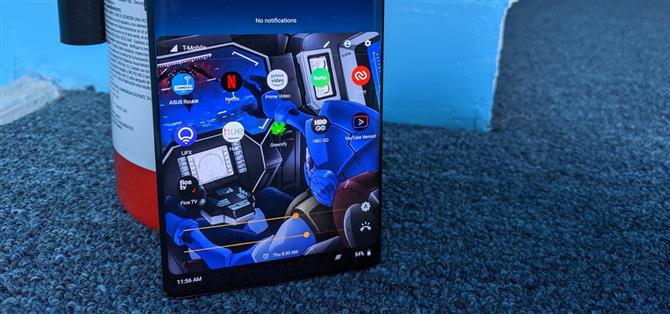Я переключаюсь между двумя приложениями на домашнем экране: Nova Launcher и Action Launcher. Несмотря на то, что я предпочитаю эстетику Nova, мне нравится функция Quickpage Action, так как некоторые из моих любимых приложений просто удаляются. Но теперь я нашел способ повторить эту функцию на Nova (или любом другом лаунчере), и она работает еще лучше.
С помощью быстрых настроек снизу вы можете получить доступ к плиткам быстрых настроек, проведя вверх по нижней части любого экрана. Это действительно полезная функция, облегчающая использование больших телефонов. Но недавно я обнаружил второй способ его использования: в качестве приложения. Одним и тем же жестом вы можете получить доступ к нескольким приложениям с любого экрана, просто проведя пальцем вверх от нижнего края дисплея вашего телефона..
- Не пропустите: установите режим дзен OnePlus 7 Pro на любой Android
Шаг 1: Установите Bottom Quick Settings
Перейдите в Play Store и загрузите Bottom Quick Settings. Это бесплатно для установки, и вы можете получить по ссылке ниже. Просто отметьте, что для использования этой функции вам нужно будет перейти на премиум-версию.
- Play Store Link: быстрые настройки снизу (бесплатно)
Шаг 2. Обновление до версии Premium
Чтобы использовать его в качестве ящика приложения, вам понадобится премиум-версия Bottom Quick Settings. Это стоит $ 2,49, чтобы разблокировать. Для покупки, после открытия приложения (и предоставления ему необходимых разрешений), выберите «Плитка» (расширенная функция), выберите «Покупка» и выберите «Купить сейчас». Следуйте инструкциям, и вы готовы идти.


Если эта цена слишком высока, есть несколько вариантов. Во-первых, вы можете периодически проверять продажи. Несмотря на то, что я не видел рекламной акции при использовании приложения в течение последних нескольких месяцев, возможно, у них будет распродажа в праздничные сезоны..
Второй вариант — воспользоваться вознаграждением Google Opinion. Немного про секрет, Google дает бесплатный кредит Play Store пользователям, которые отвечают на опросы. Когда я впервые зарегистрировался в приложении, мне удалось накопить 6 долларов за несколько месяцев, но ваш опыт может отличаться. Ознакомьтесь с нашим руководством, чтобы увеличить количество опросов, которые вы получаете.
- Не пропустите: получите награды Google Мнение, чтобы дать вам больше опросов ($$$)
Шаг 3: добавьте ваши любимые приложения
Теперь вы можете настроить плитки в Bottom Quick Settings. Выберите «Плитки» на главном экране, затем нажмите на каждую из существующих плиток в разделе «Активные», чтобы удалить их все. Затем выберите «Приложение», затем выберите приложение, к которому вы хотите получить доступ, в вашем пролистывающемся ящике приложений. Повторите этот процесс, чтобы заполнить все слоты в разделе «Активные».


После добавления приложений проведите пальцем вверх от маленькой ручки, которую приложение добавило (которую вы можете скрыть) прямо над панелью навигации. Это покажет Bottom Quick Settings с плитками, которые теперь заполняются выбранными вами приложениями..
Как и в области уведомлений вверху, этот ящик можно открыть на любом экране, независимо от того, находитесь ли вы на главном экране или в приложении (например, Action Launcher). Если вы используете полноэкранные средства управления жестами, мы рекомендуем переместить ручку влево или вправо. Используйте ссылку ниже, чтобы узнать, как этого добиться.
- Дополнительная информация: Как использовать быстрые настройки нижнего края с полноэкранными жестами
 Изображение Джон Найт / Android How
Изображение Джон Найт / Android How